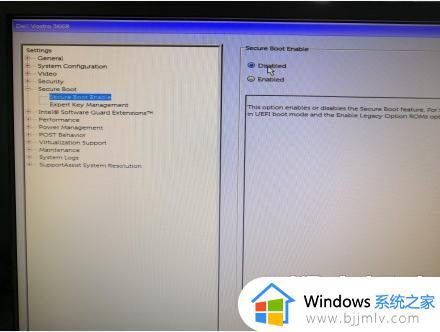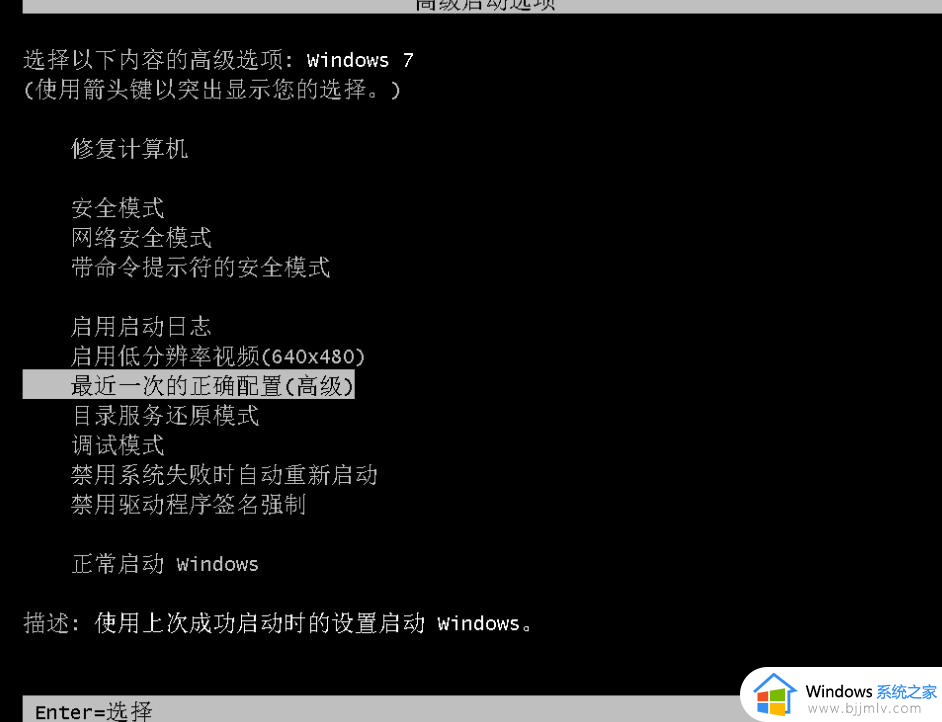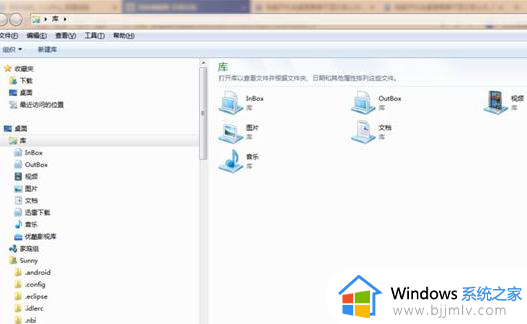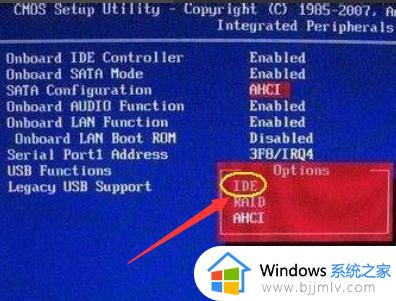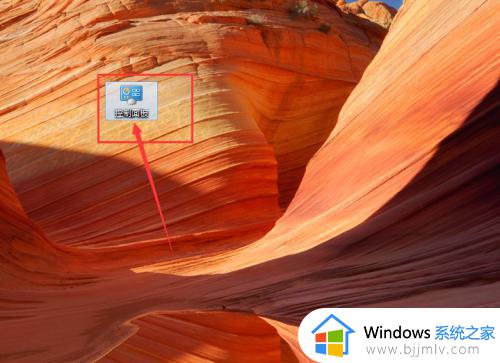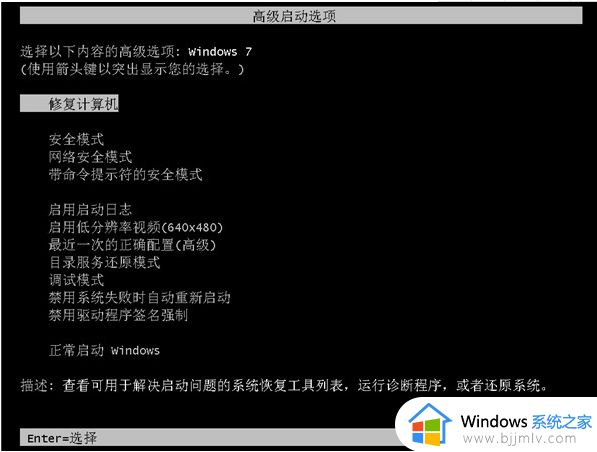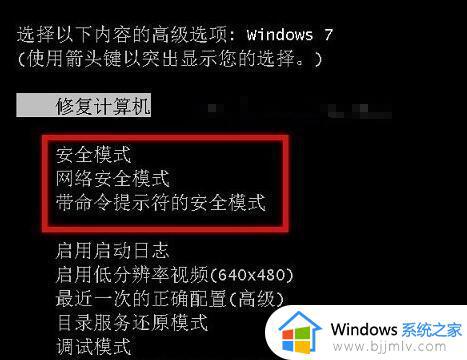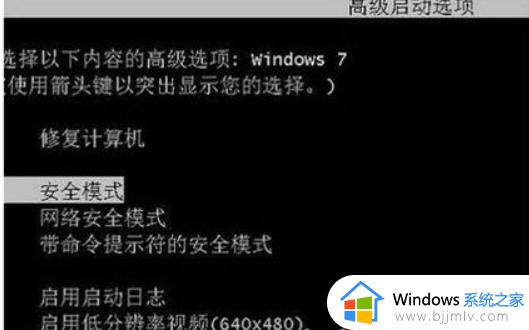戴尔台式电脑安装win764位系统后无法进入系统如何处理
很多人都喜欢给电脑安装上自己喜欢的操作系统,只是有时候会碰到一些故障,比如近日有不少戴尔台式电脑用户在安装win7 64位系统之后,发现无法成功进入系统,许多人碰到这种问题都不知道该怎么办,针对此问题,本文这就给大家介绍一下戴尔台式电脑安装win764位系统后无法进入系统的解决方法。
方法一、
1、如安装完后重启出现NO Boot Device Found,尝试再进PE点击一键修复引导。
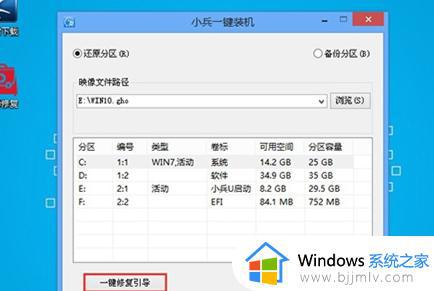
方法二、
(注意一定是WIN7 64位或WIN10 64位系统,32位系统不支持以下操作)
1、开机一直按F2进入BIOS,按F2进入BIOS界面,将BOOT Sequence右边选项的legacy改成uefi(注意这里改成uefi后,无论是安装win7还是win10我们要将分区一定要改成gpt分区),然后点击下方的保存。
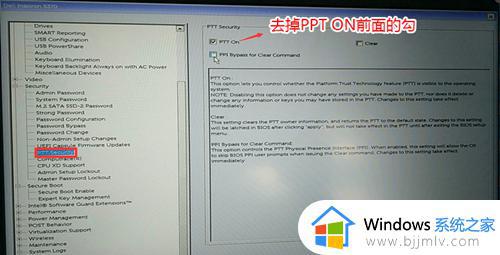
注意:改成uefi+gpt后,我们用装机工具安装后,第一启动项就会多出windows manager boot的启动项,这个就是uefi+gpt分区的引导。
2、切换到切换到sercurity将ppt sercurity右侧PPT ON前面的勾去掉。
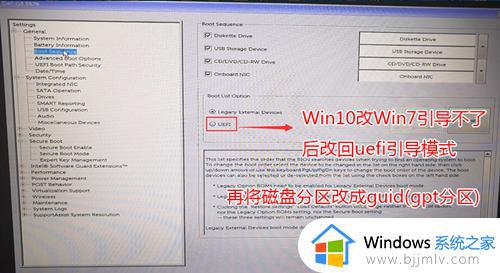
3、插入U盘启动盘,重启时不停的按下f12,打开快速引导菜单,选择识别的U盘启动回车从U盘启动。
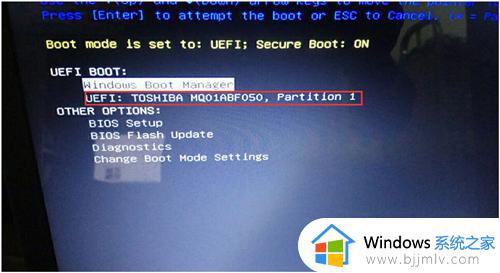
方法三
改硬盘分区格式为guid分区(把改的mbr分区改回gpt分区)
1、选择U盘启动盘进入PE后,在桌面上运行DiskGenius分区工具,点击菜单栏的【硬盘】,选择【转换分区表类型为guid格式】,然后保存更改。

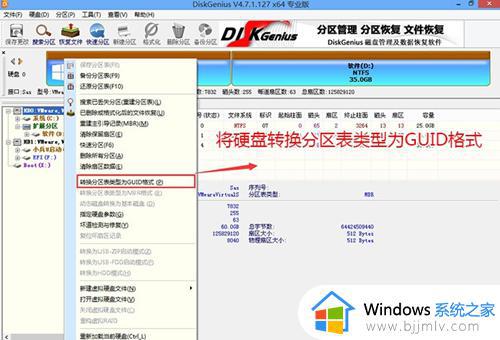
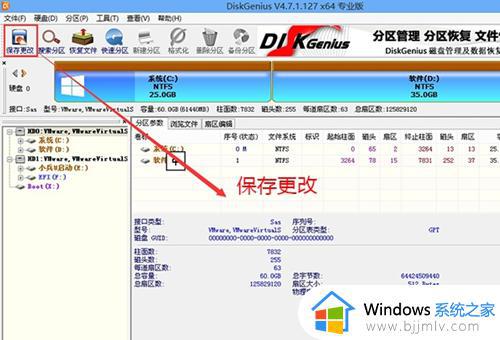
2、然后选择要分区的硬盘,点击上面快速分区。
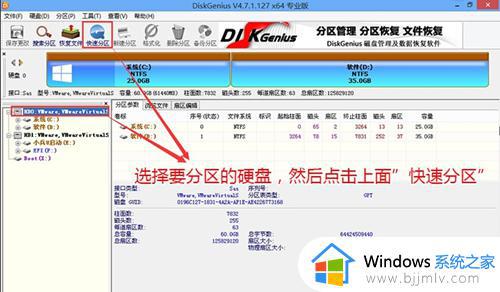
3、在弹出的【快速分区】界面,我们这里选择好分区的类型GUID和分区的个数以及大小,这里一般推荐C盘大小大于60G比较好,然后注意如果是固态硬盘要进行4K对齐。
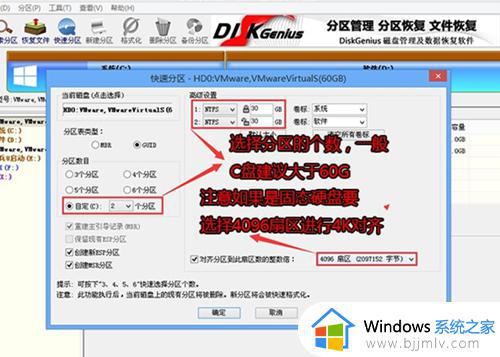
4、分区完成后可以看到ESP和MSR分区代表GPT分区完成。
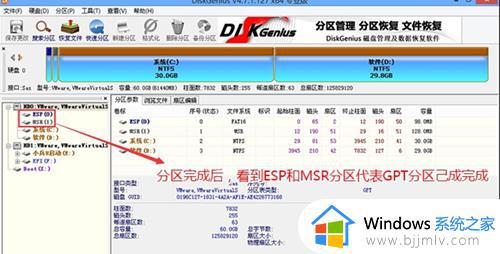
以上给大家介绍的就是戴尔台式电脑安装win764位系统后无法进入系统的详细解决方法,如果你有碰到这样情况的话,那就学习删除方法步骤来进行解决吧。